闪兔w7家庭普通版是初级用户喜爱的闪兔w7系统。统计显示很多用户日常都碰到了闪兔w7系统华硕笔记本修改ahci硬盘模式的实操问题。面对闪兔w7系统华硕笔记本修改ahci硬盘模式这样的小问题,我们该怎么动手解决呢?不经常使用电脑的朋友对于闪兔w7系统华硕笔记本修改ahci硬盘模式的问题可能会无从下手。但对于电脑技术人员来说解决办法就很简单了:1、首先启动华硕笔记本闪兔w7系统,然后在键盘上面按F2进入bios设置窗口,进入之后使用左右方向键将光标移至“advanced”菜单,再用上下方向键将光标移至“sata configuration”按回车键执行; 2、将光标移至“sata mode selection”按回车键,在弹出的窗口中就可以看到“idE”和"AHCi"这两个选项,使用上下方向键将光标移至AHCi按回车键确认选择确定,然后就可以了。。看了以上操作步骤,是不是觉得很简单呢?如果你还有什么不明白的地方,可以继续学习小编下面分享给大家的关于闪兔w7系统华硕笔记本修改ahci硬盘模式的问题的具体操作步骤吧。
1、首先启动华硕笔记本闪兔w7系统,然后在键盘上面按F2进入bios设置窗口,进入之后使用左右方向键将光标移至“advanced”菜单,再用上下方向键将光标移至“sata configuration”按回车键执行;
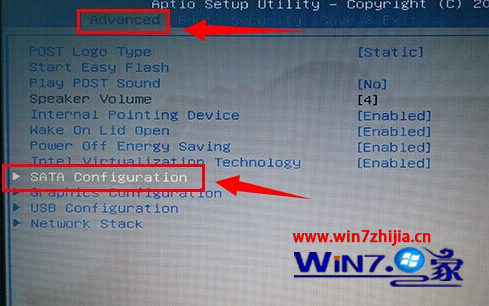
2、将光标移至“sata mode selection”按回车键,在弹出的窗口中就可以看到“idE”和"AHCi"这两个选项,使用上下方向键将光标移至AHCi按回车键确认选择确定,然后就可以了。
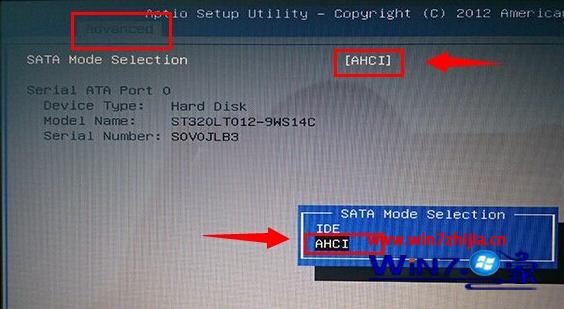
|
Copyright @ 2020 闪兔一键重装系统版权所有 本站发布的系统仅为个人学习测试使用,不得用于任何商业用途,请支持购买微软正版软件! |